Comment réparer l'erreur d'initialisation Dead by Daylight ?
Dans cet article, nous allons essayer de résoudre le problème "Erreur d'initialisation" que les joueurs de Dead by Daylight rencontrent lors de l'ouverture du jeu.

Les joueurs de Deadby Daylight rencontrent l'erreur "Erreur d'initialisation. Le jeu s'est initialisé de manière incorrecte etpeut nepas enregistrer correctement votrepartie."aprèsavoir ouvert le jeu,limitant leuraccèsau jeu. Si vous rencontrez un telproblème, vouspouvez trouver une solution en suivant les suggestions ci-dessous.
Qu'est-ce que l'erreur d'initialisation Deadby Daylight ?
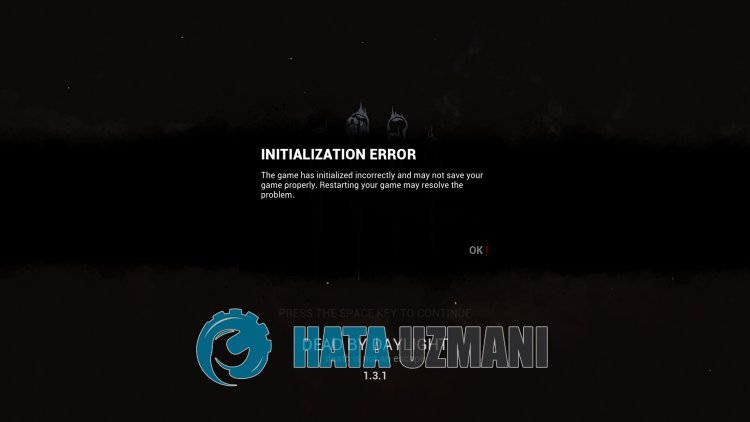
Cette erreur est généralement causéepar unproblème Internet,limitant notreaccèsau jeu. Bien sûr, nouspouvons rencontrer un telproblème non seulement à cause de ceproblème, mais également à cause de nombreuxautresproblèmes. La raisonpour laquelle nousavons rencontré leproblème d'erreur d'initialisation Deadby Daylightpeut être répertoriée comme suit :
- L'accèsau jeupeut êtrebloqué en raison d'une connexion Internet sécurisée.
- Le fichier de sauvegarde du jeu estpeut-être corrompu ou endommagé.
- Les fichiers du jeupeuvent être endommagés ou corrompus.
- Le systèmeantivirusbloquepeut-être le jeu.
Certaines des raisons que nousavons décrites ci-dessuspeuvent restreindre notreaccèsau jeu. Pour cela, nousallons essayer de résoudre leproblème en vous faisantpart de quelques suggestions.
Comment réparer l'erreur d'initialisation Deadby Daylight ?
Nouspouvons résoudre leproblème en suivant les suggestions ci-dessouspour corriger cette erreur.
1-) Désactiver Internet sécurisé
Consultez le fournisseur de services Internet que vous utilisezpour vérifier si l'Internet sécurisé estactivé. Si vous disposez d'une connexion Internet sécurisée, fermez-la et lancez le jeupour vérifier si leproblèmepersiste.
2-) Supprimer votre fichier de registre
Toutproblème dans les fichiers de sauvegarde du jeupeut vous faire rencontrer une telle erreur. Pour ce faire, enregistrez d'abord votre fichier d'enregistrement sur lebureau et supprimez-le. Si vous ne savezpas où le fichier journal est stocké, vouspouvez effectuer leprocessus de suppression en suivant les étapes ci-dessous.
- Tapez "Exécuter" dans l'écran de démarrage de la recherche et ouvrez-le.
- Tapez le chemin d'accèsau fichier suivant dans la fenêtre de recherche qui s'ouvre etappuyez sur Entrée.
- %UserProfile%\AppData\Local\DeadByDaylight\Saved\
- Après cette opération, faites une sauvegarde du fichier de sauvegarde et supprimez-le. Si vous ne trouvezpas un tel fichier,accédez à l'emplacement de fichier suivant.
- C:\Program Files (x86)\Steam\userdata\digit\digit\remote\ProfileSaves
Aprèsavoir supprimé le fichier de registre, vouspouvez lancer le jeu et vérifier si leproblèmepersiste.
3-) Vérifier l'intégrité du fichier
Nous vérifierons l'intégrité des fichiers du jeu,analyserons et téléchargerons tous les fichiers manquants ou incorrects. Pour cela ;
Pour les utilisateurs d'Epic Games ;
- Ouvrez leprogramme Epic Games.
- Ouvrez le menu de labibliothèque.
- Cliquez sur les troispoints enbas du jeu Deadby Daylight.
- Cliquez sur le texte Vérifier sur l'écran qui s'ouvre.
Pour les utilisateurs de Steam ;
- Ouvrez leprogramme Steam.
- Ouvrez le menu de labibliothèque.
- Cliquezavec lebouton droit sur le jeu Deadby Daylight sur la gauche et ouvrez Propriétés
- Ouvrez le menu Fichiers locaux sur le côté gauche de l'écran qui s'ouvre.
- Cliquez sur lebouton Vérifier l'intégrité des fichiers du jeu dans le menu Fichiers locaux que nousavons rencontré.
Après ceprocessus, le téléchargement sera effectué enanalysant les fichiers de jeu endommagés. Une fois leprocessus terminé, essayez à nouveau d'ouvrir le jeu.
4-) Désactiver leprogrammeantivirus
Désactivez toutprogrammeantivirus que vous utilisez ou supprimez-le complètement de votre ordinateur. Si vous utilisez Windows Defender, désactivez-le. Pour cela ;
- Saisissez "protection contre les virus et les menaces" dans l'écran de démarrage de la recherche et ouvrez-le.
- Cliquez ensuite sur "Gérer lesparamètres".
- Désactivez laprotection en temps réel sur "Désactivée".
Après cela, désactivons lesautresprotections contre les ransomwares.
- Ouvrez l'écran de démarrage de la recherche.
- Ouvrez l'écran de recherche en saisissant Paramètres de sécurité Windows.
- Cliquez sur l'option Protection contre les virus et les menaces sur l'écran qui s'ouvre.
- Cliquez sur l'option Protection contre les ransomwares dans le menu.
- Désactivez l'accès contrôléaux dossiers sur l'écran qui s'ouvre.
Aprèsavoir effectué cette opération, nous devronsajouter les fichiers du jeu Deadby Daylight comme exception.
- Saisissez "protection contre les virus et les menaces" dans l'écran de démarrage de la recherche et ouvrez-le.
- Paramètres deprotection contre les virus et menaces, sélectionnez Gérer lesparamètres,puis sous Exclusions Exclure sélectionnerajouter ou supprimer.
- Sélectionnez Ajouter une exclusion,puis sélectionnez le dossier du jeu Deadby Daylight enregistré sur votre disque.
Après ceprocessus, fermez complètement le jeu Deadby Daylight à l'aide d'un gestionnaire de tâches et essayez de relancer le jeu Deadby Daylight. Si leproblèmepersiste,passons à notre suggestion suivante.
5-) Vérifiez votre connexion
Leproblème qui seproduit dans la connexion Internetpeutprovoquer de nombreuses erreurs. Si vous rencontrez un ralentissement ou une déconnexion de votre connexion Internet, donnons quelques suggestionspour y remédier.
- Si votre débit Internet ralentit, éteignezpuis rallumez votre modem. Ceprocessus soulagera unpeu votre connexion Internet.
- Nouspouvons résoudre leproblème en vidant le cache Internet.
Effacer le cache DNS
- Tapez cmd dans l'écran de démarrage de la recherche et exécutez-le en tant qu'administrateur.
- Tapez leslignes de code suivantes dans l'ordre sur l'écran d'invite de commande etappuyez sur Entrée.
- ipconfig /flushdns
- réinitialiser netsh int ipv4
- réinitialiser netsh int ipv6
- proxy de réinitialisation netsh winhttp
- réinitialiser netsh winsock
- ipconfig /registerdns
- Après cette opération, ilapparaîtra que votre cache DNS et vosproxys ont été effacésavec succès.
Après ceprocessus, vouspouvez ouvrir leprogramme en redémarrant l'ordinateur. Si leproblèmepersiste,passons à uneautre suggestion.
6-) Éteignez et rallumez votre modem
Éteignez votre modem,attendez 20 secondes et rallumez-le. Au cours de ceprocessus, votreadresse IP changera et cela évitera diversproblèmes de réseau.




![Come risolvere l'errore [400] del server YouTube?](https://www.hatauzmani.com/uploads/images/202403/image_380x226_65f1745c66570.jpg)










